Chromecast، گوگل کی ایک منفرد ڈیوائس ہے جو ٹی وی کو اسٹریمنگ کے لیے آسانی سے منسلک کرنے کی سہولت فراہم کرتی ہے۔ اگر آپ اپنے PC پر Chromecast کو نصب کرنا چاہتے ہیں تو یہ عمل بہت ہی آسان ہے۔ اس جائزے میں، ہم آپ کو قدم بقدم رہنمائی فراہم کریں گے تاکہ آپ آسانی سے Chromecast کو اپنی ڈیوائس سے جوڑ سکیں۔
سب سے پہلے، آپ کو Chromecast ڈیوائس کو اپنے ٹی وی کے HDMI پورٹ میں لگانا ہوگا اور اس کے ساتھ پاور کیبل کو جوڑنا ہوگا۔ اس کے بعد، آپ کو اپنے PC پر مخصوص سافٹ ویئر ڈاؤن لوڈ اور انسٹال کرنا ہوگا تاکہ آپ Chromecast کے ساتھ کنیکٹ کر سکیں اور اپنی اسٹریمنگ کی ضروریات کو پورا کر سکیں۔
Chromecast کو کیسے ترتیب دیں
Chromecast کو ترتیب دینا ایک آسان عمل ہے، اور اسے صرف چند قدموں میں مکمل کیا جاسکتا ہے۔ یہ آلہ آپ کو اپنے ٹی وی پر اسٹریمنگ کوالٹی میں مواد دیکھنے کی سہولت دیتا ہے، بس آپ کے PC یا موبائل ڈیوائس سے اسے کنٹرول کرنے کی ضرورت ہوتی ہے۔ تو چلیے، Chromecast کو ترتیب دینے کے مراحل پر نظر ڈالیں۔
مرحلہ 1: Chromecast کو TV سے جوڑیں
سب سے پہلے، آپ کو Chromecast کو اپنے ٹی وی کے HDMI پورٹ میں لگانا ہوگا۔ اگر آپ کے ٹی وی میں HDMI پورٹ نہیں ہے، تو آپ کو HDMI سے AV کنورٹر کی ضرورت ہوگی۔ اس کے بعد، Chromecast کے ساتھ آئے ہوئے پاور کیبل کو اسے بجلی کی سپلائی میں لگا دیں۔
مرحلہ 2: Chromecast ایپ انسٹال کریں
آپ کو اپنے smartphone یا tablet پر Chromecast ایپ انسٹال کرنی ہوگی۔ یہ ایپ Google Play Store یا Apple App Store سے دستیاب ہے۔ ایپ انسٹال کرنے کے بعد، اسے کھولیں اور ہدایات پر عمل کریں۔
مرحلہ 3: نیٹ ورک کے ساتھ جڑیں
ایپ میں، آپ کو Chromecast کو اپنے وائی فائی نیٹ ورک کے ساتھ جوڑنے کی ضرورت ہوگی۔ یہ ایک اہم قدم ہے، کیونکہ Chromecast اور آپ کے ڈیوائس کو ایک ہی نیٹ ورک پر ہونا چاہئے۔ نیٹ ورک کا انتخاب کریں اور پاس ورڈ ڈالیں۔
مرحلہ 4: مواد کو سٹریم کریں
جیسے ہی آپ کا Chromecast کامیابی کے ساتھ ترتیب پا جائے، آپ اپنے پی سی یا موبائل سے کسی بھی compatible سٹریمنگ سروس جیسے Netflix، YouTube، یا Spotify کو کھول سکتے ہیں۔ بس Cast بٹن کو دبائیں، اور آپ کے ٹی وی پر مواد دکھائی دینے لگے گا!
ٹربل شوٹنگ تجاویز
- یقینی بنائیں کہ Chromecast اور آپ کا ڈیوائس ایک ہی وائی فائی نیٹ ورک پر ہیں۔
- اگر آپ کو مسائل کا سامنا کرنا پڑ رہا ہے تو Chromecast کو ری سیٹ کرنے کی کوشش کریں۔
- ایپ کو تازہ ترین ورژن میں اپ ڈیٹ کریں تاکہ ممکنہ مسائل سے بچا جا سکے۔
اور بس! اب آپ اپنے PC پر Chromecast کے ذریعے اپنے پسندیدہ مواد کو صرف ایک کلک کی دوری پر دیکھ سکتے ہیں۔ یہ عمل واقعی آسان اور خوشگوار ہے۔ تو دیر مت کریں اور اپنی Chromecast کو ترتیب دیں!
یہ بھی پڑھیں: گونوریا کی مکمل وضاحت – وجوہات، علاج اور بچاؤ کے طریقے اردو میں
PC پر Chromecast سافٹ ویئر انسٹال کرنا
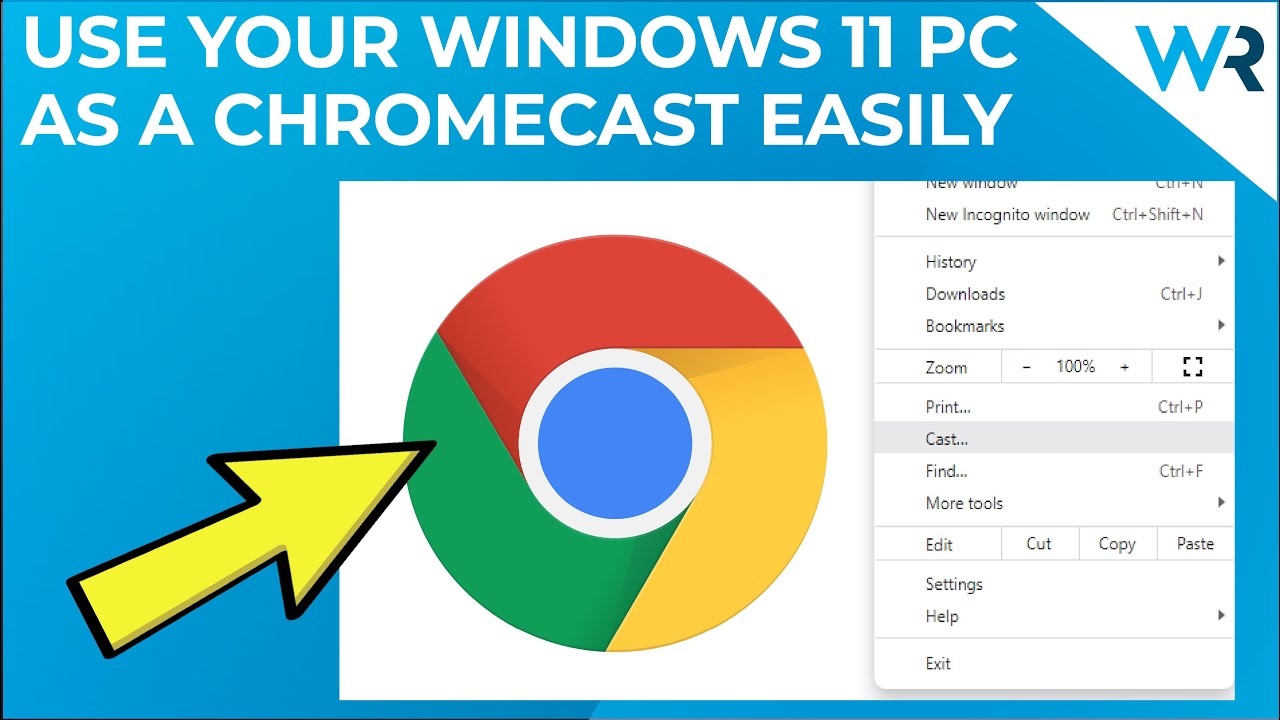
اگر آپ نے حال ہی میں Chromecast خریدا ہے اور اسے اپنے PC کے ساتھ استعمال کرنا چاہتے ہیں تو آپ صحیح جگہ پر ہیں! Chromecast کو انسٹال کرنا ایک سادہ عمل ہے، اور آج ہم آپ کو اس کے مختلف مراحل میں رہنمائی کریں گے۔
سب سے پہلے، آپ کو *Google Chrome براؤزر کی ضرورت ہوگی، کیونکہ Chromecast زیادہ تر اس کے ساتھ کام کرتا ہے۔ اگر آپ کے پاس یہ براؤزر پہلے سے安装 نہیں ہے، تو آپ اسے [Google Chrome کی ویب سائٹ](https://www.google.com/chrome/) سے ڈاؤن لوڈ کرسکتے ہیں۔
اب، آئیے مراحل کا جائزہ لیتے ہیں:
- Chrome براؤزر کھولیں: اپنے PC پر Google Chrome کھولیں۔
- Chromecast کو نیٹ ورک سے جڑیں: اپنی Chromecast کو اپنے TV پر لگا کر، اپنے Wi-Fi نیٹ ورک کے ساتھ جوڑیں۔ اس بات کو یقینی بنائیں کہ آپ کا PC بھی اسی نیٹ ورک سے جڑا ہوا ہے۔
- Chromecast ایپ ڈاؤن لوڈ کریں: اگر آپ Windows کے لئے Chromecast ایپ دیکھ رہے ہیں، تو آپ کو "Google Home" ایپ ڈاؤن لوڈ کرنے کی ضرورت ہوگی۔ یہ ایپ آپ کو Chromecast سیٹ اپ کرنے اور اس کے مختلف فیچرز تک رسائی حاصل کرنے میں مدد کرے گی۔
- Chromecast کو سیٹ اپ کریں: ایپ کھول کر، سیٹ اپ پراسیس کی پیروی کریں اور اپنی Chromecast کو تلاش کریں۔ اس کے بعد، نیٹ ورک کی معلومات فراہم کریں۔
- سیٹنگز کو کنفیگر کریں: آپ مختلف سیٹنگز جیسے اسکرین کاسٹنگ، سٹریمنگ، اور دیگر فیچرز کو اپنی ضروریات کے مطابق ترتیب دے سکتے ہیں۔
ان مراحل کو مکمل کرنے کے بعد، آپ کی Chromecast تیار ہے! آپ اپنے PC سے اسٹریمنگ شروع کر سکتے ہیں اور اپنی پسندیدہ ویڈیوز، میوزک، یا تصاویر کو اپنے TV پر دیکھ سکتے ہیں۔
یاد رہے، Chromecast کو استعمال کرنے کے لیے آپ کو Wi-Fi* کنکشن کی ضرورت ہے اور یہ یقینی بنائیں کہ آپ کی Chromecast اور PC یکساں نیٹ ورک پر ہیں۔ اگر آپ کو کوئی مسئلہ آتا ہے تو Chromecast کی مددگار وسائل کو دیکھیں یا آن لائن فورمز پر مشورہ کریں۔
اب آپ اپنے Chromecast کا بھرپور استفادہ کر سکتے ہیں اور اسے مختلف ایپلیکیشنز کے ساتھ جوڑ کر لطف اٹھا سکتے ہیں!
یہ بھی پڑھیں: Bronkal Syrup کیا ہے اور کیوں استعمال کیا جاتا ہے – استعمال اور سائیڈ ایفیکٹس
Chromecast کو استعمال کرنے کے طریقے

جیسے ہی آپ نے اپنے Chromecast کو کامیابی سے نصب کر لیا، یہ وقت ہے کہ آپ جانیں کہ اسے کس طرح استعمال کیا جا سکتا ہے۔ Chromecast کا استعمال کرنا بہت آسان ہے اور یہ آپ کے تفریح کے تجربے کو بہتر بنا سکتا ہے۔ یہاں چند اہم طریقے ہیں جن سے آپ Chromecast کو اپنے PC پر استعمال کر سکتے ہیں:
1. ویب براوزر کے ذریعے Casting
آپ اپنے Google Chrome ویب براوزر کے ذریعے اپنی پسندیدہ ویب سائٹس سے مواد کو براہ راست اپنے TV پر Casting کر سکتے ہیں:
- Chrome براوزر کھولیں۔
- اوپر دائیں جانب "More" کے بٹن پر کلک کریں۔
- "Cast" کو منتخب کریں۔
- اپنے Chromecast ڈیوائس کا انتخاب کریں۔
- آپ دیکھنا چاہتے ہیں کہ کس کو Cast کرنا ہے، یعنی "Cast tab" یا "Cast desktop"۔
2. YouTube اور Netflix پر Streaming
آپ YouTube اور Netflix جیسی ایپس سے براہ راست بھی مواد کو Chromecast کر سکتے ہیں۔ یہ طریقہ خاص طور پر سادہ ہے:
- اپنی پسندیدہ ایپ کھولیں (مثلاً YouTube یا Netflix)۔
- ویڈیو کو چلائیں جو آپ دیکھنا چاہتے ہیں۔
- ویڈیو کے نیچے موجود "Cast" آئیکون پر کلک کریں۔
- اپنے Chromecast ڈیوائس کا انتخاب کریں اور لطف اٹھائیں۔
3. Google Photos سے اپنی تصاویر Cast کرنا
اپنی تصاویر کو اپنے TV پر دکھانا بھی ممکن ہے۔ Google Photos کے ذریعے یہ عمل بھی آسان ہے:
- Google Photos ایپ میں جائیں۔
- جو تصویر آپ Cast کرنا چاہتے ہیں، اس پر کلک کریں۔
- "Cast" آئیکون پر کلک کریں۔
- اپنے Chromecast کو منتخب کریں۔
4. Spotify کا استعمال
اگر آپ موسیقی سننے کے شوقین ہیں تو Spotify بھی Chromecast کے ساتھ کام کرتا ہے:
- Spotify ایپ کھولیں۔
- پلے لسٹ یا گانا منتخب کریں۔
- Cast آئیکون پر کلک کریں اور اپنے Chromecast کا انتخاب کریں۔
یہ تمام طریقے آپ کو Chromecast کا صحیح استعمال کرکے اپنے PC سے TV تک مواد منتقل کرنے میں مدد کریں گے۔ مختلف انعامات حاصل کرنے کے لئے آزمائیں اور اپنی تجربات کو بہترین بنائیں!
مسائل اور ان کے حل

جب آپ اپنے PC پر Chromecast کو نصب کرتے ہیں، تو کچھ عام مسائل پیش آ سکتے ہیں۔ خوفناک نہ ہوں، یہاں ہم ان مسائل اور ان کے ممکنہ حل کے بارے میں بات کریں گے۔ مثلاً:
- Chromecast کا غیر متصل ہونا: اگر Chromecast آپ کے PC سے متصل نہیں ہو رہا، تو یقینی بنائیں کہ آپ کا Chromecast اور PC دونوں ایک ہی Wi-Fi نیٹ ورک پر ہیں۔
- اسٹریمنگ کی کیفیت: کبھی کبھار آپ کو poor streaming quality کا سامنا کرنا پڑ سکتا ہے۔ اس کا حل یہ ہے کہ آپ اپنے انٹرنیٹ کی رفتار کو چیک کریں اور ضرورت پڑنے پر اپنے روٹر کو ری بوٹ کریں۔
- Google Chrome کا تازہ نمونہ: Chrome browser کا پرانا ورژن Chromecast کے ساتھ صحیح کام نہیں کر سکتا۔ ہمیشہ یہ یقینی بنائیں کہ آپ کا Chrome تازہ ترین ورژن ہو۔
- فائر وال کی ترتیبات: بعض اوقات فائر وال کی ترتیبات Chromecast کے ساتھ کنکشن میں رکاوٹ ڈال سکتی ہیں۔ اگر آپ کا Chromecast صحیح طریقے سے کام نہیں کر رہا تو فائر وال کی ترتیبات کو جانچیں۔
ان مسائل کے علاوہ، Chromecast کی کچھ تشکیلی غلطیاں بھی ہو سکتی ہیں۔ ان میں سے کچھ کا حل درج ذیل ہیں:
- پہلا حل: Chromecast کوrestart کریں۔ یہ زیادہ تر تکنیکی مسائل کو حل کرنے میں مدد دیتا ہے۔
- دوسرا حل: Chromecast کو اپنے Wi-Fi نیٹ ورک سے unlink کر کے دوبارہ منسلک کریں۔
- تیسرا حل: اپنے PC کے Bluetooth اور Wi-Fi ڈرائیورز کو اپ ڈیٹ کریں تاکہ یہ یقینی بنایا جا سکے کہ آپ کے ڈیوائسز جدید ہیں۔
کبھی کبھار آپ کو Chromecast کی فیکٹری ری سیٹ کرنے کی ضرورت بھی پڑ سکتی ہے۔ اس کے لئے:
- Chromecast کی بجلی کی چوٹکی کو نکالیں اور چند سیکنڈ کے بعد دوبارہ لگائیں۔
- ایک ساتھ دو بٹن دبا کر Chromecast کو ری سیٹ کریں جب تک کہ LED روشنی پلکیں نہ مارے۔
ان حلوں کے ذریعے، آپ اپنے Chromecast کے ساتھ پیش آنے والے اکثر مسائل کو حل کر سکتے ہیں اور اپنی اسٹریمنگ کا لطف اٹھا سکتے ہیں۔ اگر مسائل برقرار رہیں تو Google کی مدد سے رابطہ کریں۔







